Tabla de Contenidos
Hoy en día prácticamente cualquier página Web te informará de que cuando visitas su web, debes asumir el uso e instalación en tu navegador de sus cookies. Estas cookies son información referente a la web que estas visitando y que se guardará en tu navegador Web con el objetivo de conocer tus hábitos de navegación, así como por ejemplo recordar el usuarios y contraseña de los inicios de sesión de dicha página.

Por regla general, si deseas eliminar las cookies de tu navegador web, tendrás que dirigirte al historial del mismo, y desde aquí hacer frente a la eliminación de las mismas (en Google Chrome). No obstante no todo el mucho desea tener que navegar por la configuración y herramientas de su navegador para finalmente eliminar las cookies.
A principio de més, Mozilla introdujo un nuevo botón para Firefox bautizado como Olvidar que hace que sea muy fácil de limpiar los últimos cookies y el historial de navegación con tan solo un clic. El nuevo te ofrece varias opciones como por ejemplo: Eliminar el historial de navegación y las cookies de los últimos 5 minutos, de los 2 últimos minutos o incluso de las últimas 24 horas.
Ciertamente esta función no está nada mal, sin embargo se puede quedar algo corta debido a que estas obligado a hacer un borrado de las cookies a una frecuencia determinada. Si lo que estas buscando es la eliminación de todas las cookies almacenadas en tu navegador necesitarás otro tipo de solución.
Dicho esto, si deseas impedir que las empresas de internet realicen el seguimiento de tus rutinas de navegación a través de tu navegador, puedes hacer que cada vez que inicies una sesión en tu navegador este, se encuentre totalmente limpio de cookies.
Esto no es una solución perfecta ya que las empresas de publicidad todavía te pueden rastrear durante tu sesión de navegación. Además tampoco harás frente a otro tipo de cookies como las Flash o las prácticas perma-cookie empleadas por algunas compañías de telefonía móvil si utilizas internet de banda ancha.
Debes tener en cuenta que eliminar tus cookies tambien significa, que tendrás que iniciar sesión con tu usuario y contraseña cada ver que quieras acceder a tu perfil en algún servicio Web. Esto es debido a que esta información de "Auto-loging" solo es posible con el almacenamiento de las cookies en tu navegador.
Muchos son los usuarios que para llevar a cabo esta tarea de eliminación de cookies, hace uso de de extensiones de para su navegador, sin embargo esto de añadir una extensión o complemento sigue siendo almacenar información en tu navegador. Es por eso que desde Downloadsource.es queremos mostrarte como realizar este proceso de una manera mucho más fácil y sin necesidad de instalar ningún tipo de extensión o complemento en los navegadores Google Chrome, Mozilla Firefox e Internet Explorer.
En el navegador Web Google Chrome:
- Lo primero de todo, será dirigirnos al navegador y una vez dentro acceder al menú a través del logo de tres líneas horizontales situado en la parte superior derecha del navegador.
- Esto hará que se despliegue un menú, del que deberemos seleccionar la opción que dice "configuración".
- En la nueva ventana de configuración dirígete hacia el final hasta que encuentres la opción que dice "Opciones avanzadas". Esta opción hará que se muestren más opciones aún más opciones.
- Sigue navegando hacia abajo entre las opciones hasta que encuentres una sección con el nombre de "Privacidad".
- Dentro de la sección de privacidad podrás encontrar una opción llamada "Configuración de contenido...", en la que tendremos que hacer clic con el botón del ratón.
- Esto probocará la apertura de una nueva ventana emergente, más concretamente en la sección cookies, encontrarás la opción "Conservar datos locales solo hasta que salgas del navegador." la cual deberás marcar.
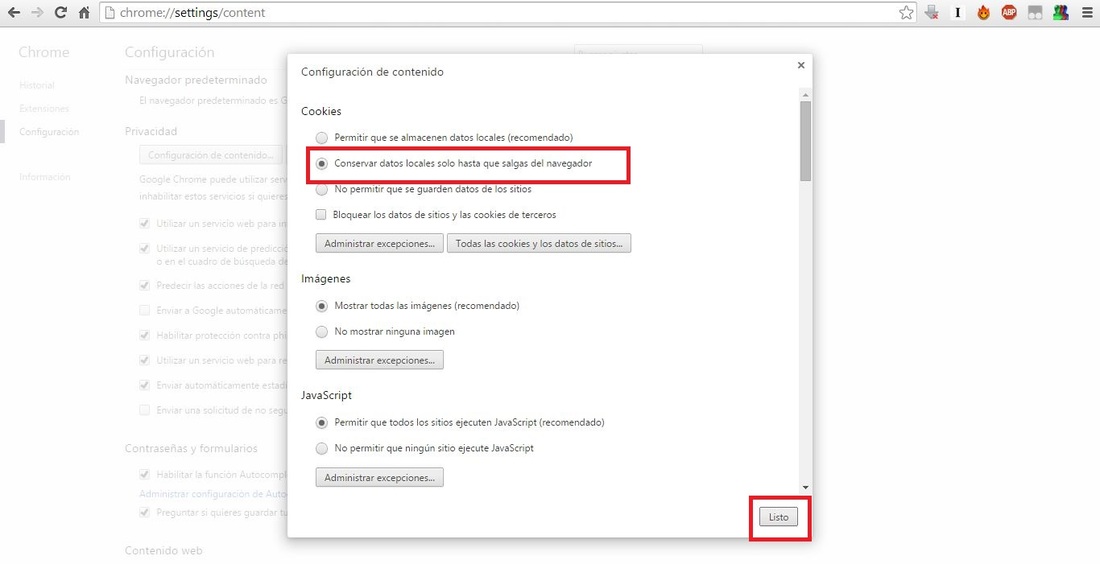
- Una vez marcada, solo tendrás que pulsar el botón "listo" para guardar los cambios. A partir de ahora cada vez que cierre su navegador Web, las cookies serán eliminadas de manera automática y la próxima vez que haga uso de Chrome estará fresco como si estuviera recién instalado en tu ordenador.
En el navegador Web Mozilla Firefox.
- Lo primero de todo será proceder a la apertura del navegador Web, y una ven dentro dirigirnos al icono de tres rayas horizontales situado en la parte superior derecha de la interfaz. Esto provocará la apertura de un menú.
- En dicho menú deberemos buscar y acceder a la opción que dice "Opciones". Esto provocará una nueva ventana con diferentes opciones y pestañas. En nuestro caso tendremos que dirigirnos a la pestaña que dice Privacidad.
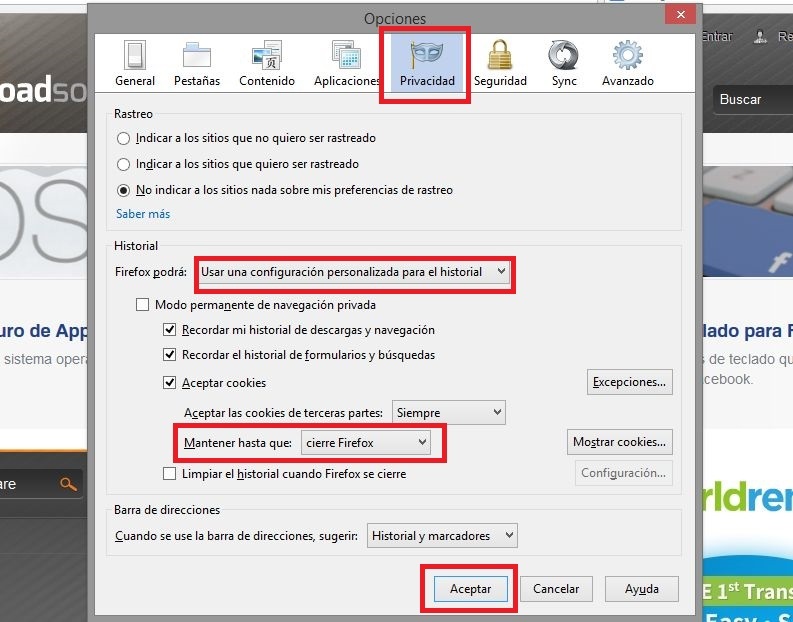
- Aquí encontraremos una opción que dice "Firefox podrá:" Aquí deberemos elegir la opción "Usar una configuración personalizada para el historial.". Esto hará visible otro gran número de opciones que podremos configurar.
- A nosotros de todas esta nuevas opciones la que nos interesa es la que dice: "Mantener Hasta que:". Será aquí donde en el menú desplegable, seleccionemos la opción "Cierre Firefox".
- Por último, no te olvides de pulsar el botón de aceptar antes de cerrar la venta, para que de esta manera los cambios realizados tengan validez. A partir de ahora todas las cookies se eliminarán automáticamente cada vez que cierres el navegador Firefox.
En el navegador Web Internet Explorer
- Al igual que los navegadores Web anteriores, eliminar las cookies cada vez que cerramos nuestro navegador IE es bastante sencillo como en los dos anteriores ejemplos.
- Lo primero de todo será abrir nuestro navegador IE y una vez dentro de su interfaz, haz clic en el icono con forma de rueda dentada situada en la parte superior derecha del navegador. Esto provocará la apertura de una lista de opción de las cuales deberemos hacer clic en la que recibe el nombre de "Opciones de Internet". Esto provocará la apertura de una pequeña ventana.
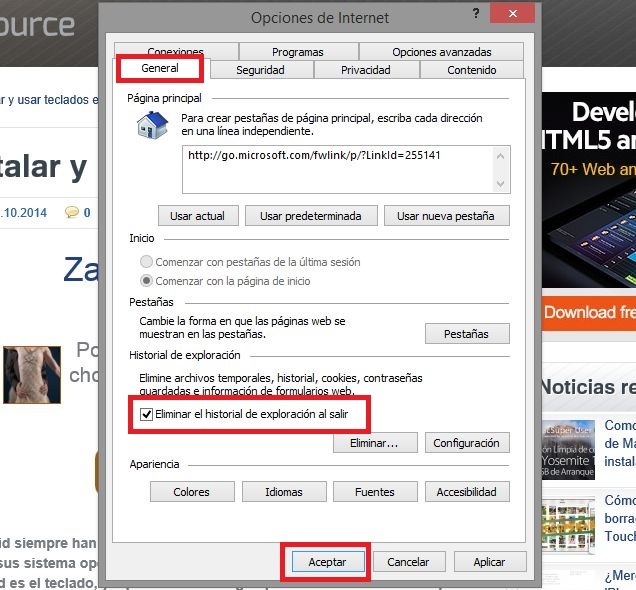
- En esta ventana deberemos dirigirnos a la pestaña "General". Una vez en la pestaña encontraremos la opción "Eliminar el historial del navegador al salir".
- Por último tendremos que guardar los cambios configurados haciendo clic en aceptar antes de cerrar la ventana.
Bueno amigos, esto son las maneras predeterminada de realizar la eliminación de las cookies cada vez que cerremos nuestro navegador Web. Esta configuración las ofrece los navegadores Web nombrados de manera predeterminada, sin embargo puede que exista otra manera de realizarlo, por lo que si tú conoces alguna, no dudes en explicarla en los comentarios.
